Εύκολος και γρήγορος οδηγός root για Android

Αφού κάνετε root το τηλέφωνό σας Android, έχετε πλήρη πρόσβαση στο σύστημα και μπορείτε να εκτελέσετε πολλούς τύπους εφαρμογών που απαιτούν πρόσβαση root.
Είναι σημαντικό να γνωρίζετε πώς να διορθώνετε τις ενεργοποιήσεις Bluetooth από μόνοι τους στο Android, επειδή ένα από τα πράγματα που εξαντλούν την μπαταρία σας είναι να το έχετε ενεργοποιήσει άσκοπα. Μπορείτε να κάνετε διάφορα πράγματα για να αποτρέψετε την ενεργοποίηση του Bluetooth από μόνη της. Μια βασική λύση με την οποία μπορείτε να ξεκινήσετε είναι η επανεκκίνηση της συσκευής σας Android ή η μη αυτόματη απενεργοποίηση της, καθώς θα μπορούσε επίσης να είναι εφάπαξ. Μια απλή επανεκκίνηση μπορεί να διορθώσει κάθε είδους προβλήματα. Συνεχίστε να διαβάζετε για να δείτε τις διάφορες μεθόδους που μπορείτε να χρησιμοποιήσετε για να σταματήσετε την ενεργοποίηση του Bluetooth από μόνη της.
Πώς να διορθώσετε τις ενεργοποιήσεις Bluetooth από μόνη της στο Android
Υπάρχουν διάφορες μέθοδοι που μπορείτε να δοκιμάσετε για να διορθώσετε το πρόβλημα της απενεργοποίησης του Bluetooth από μόνο του. Εδώ είναι η πρώτη συμβουλή που πρέπει να δοκιμάσετε.
Διόρθωση ενεργοποίησης Bluetooth από μόνη της στο Android: Απενεργοποιήστε τη σάρωση Bluetooth
Η σάρωση Bluetooth επιτρέπει σε εφαρμογές και υπηρεσίες να πραγματοποιούν σάρωση για κοντινές συσκευές ανά πάσα στιγμή. Περιλαμβάνει επίσης όταν το Bluetooth είναι απενεργοποιημένο για να βελτιώσει τις λειτουργίες και τις υπηρεσίες που βασίζονται στην τοποθεσία. Μπορείτε να απενεργοποιήσετε αυτήν τη λειτουργία μεταβαίνοντας στη διεύθυνση:
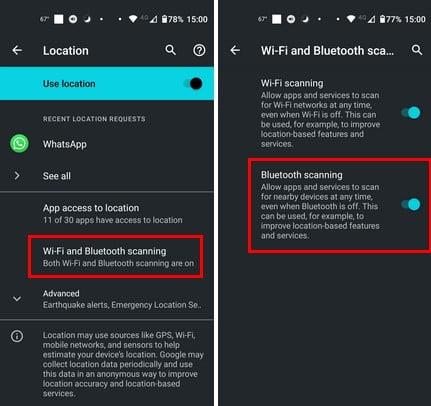
Διορθώστε την ενεργοποίηση του Bluetooth από μόνη της στο Android: Σταματήστε τις εφαρμογές να αλλάζουν τις ρυθμίσεις συστήματος
Οι άδειες που ζητούν ορισμένες εφαρμογές έχουν νόημα. Για παράδειγμα, οι Χάρτες Google μπορούν να κάνουν τη δουλειά τους μόνο εάν έχουν την τοποθεσία σας. Αλλά γιατί μια εφαρμογή αριθμομηχανής πρέπει να γνωρίζει την τοποθεσία σας ή να τροποποιήσει τις ρυθμίσεις του συστήματος; Εάν πιστεύετε ότι μια εφαρμογή έχει άδεια για πράγματα που δεν θέλετε να έχει, δείτε πώς μπορείτε να εμποδίσετε μια εφαρμογή να τροποποιεί τις ρυθμίσεις συστήματος, μεταβείτε στη διεύθυνση:
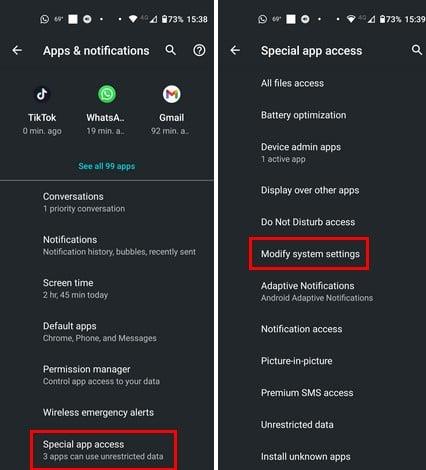
Εδώ θα δείτε μια λίστα με εγκατεστημένες εφαρμογές. Περιηγηθείτε στις εφαρμογές που πιστεύετε ότι μπορεί να έχουν περισσότερα δικαιώματα από ό,τι θα έπρεπε και απενεργοποιήστε την επιλογή Επιτρέπονται ρυθμίσεις συστήματος μοντελοποίησης.
Διορθώστε την ενεργοποίηση του Bluetooth από μόνη της στο Android: Επαναφέρετε το Wi-Fi, το κινητό και το Bluetooth
Μερικές φορές απαιτείται επαναφορά για να διορθωθεί η ενεργοποίηση του Bluetooth από μόνη της. Δοκιμάστε αυτή τη μέθοδο για να σταματήσετε την ενεργοποίηση του Bluetooth από μόνη της. Για να το κάνετε αυτό, μεταβείτε στο:
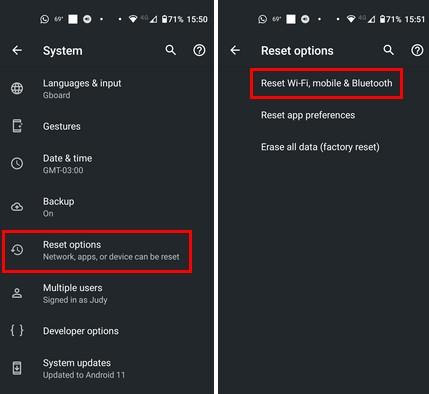
Πατήστε το κουμπί Επαναφορά ρυθμίσεων κάτω δεξιά.
Διορθώστε τις ενεργοποιήσεις Bluetooth από μόνη της στο Android: Απενεργοποιήστε τη σύνδεση Bluetooth
Το Bluetooth Tethering μπορεί να είναι δελεαστικό, καθώς χρησιμοποιεί λιγότερη μπαταρία από το Wi-Fi, αλλά αυτό δεν σημαίνει ότι δεν χρησιμοποιεί καθόλου. Το Bluetooth Tethering χρησιμοποιείται για τη σύνδεση στα δεδομένα κινητής τηλεφωνίας σας Android σε άλλη συσκευή, αλλά αν υποψιάζεστε ότι ενεργοποιεί το Bluetooth σας όταν δεν το θέλετε, δείτε πώς μπορείτε να το απενεργοποιήσετε.
Παω σε:
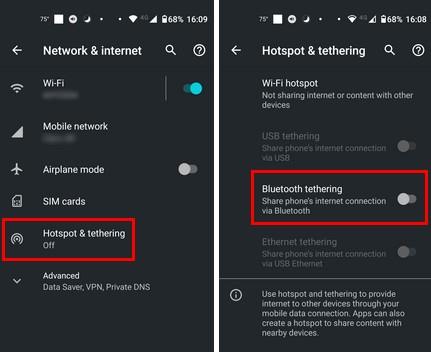
Εάν χρειαστεί ποτέ να χρησιμοποιήσετε τη λειτουργία, μπορείτε πάντα να την ενεργοποιήσετε ξανά ανά πάσα στιγμή.
Διορθώστε τις ενεργοποιήσεις Bluetooth από μόνη της στο Android: Ενημερώστε τις εφαρμογές σας
Είναι πάντα καλή ιδέα να εκτελείτε την πιο πρόσφατη έκδοση οποιασδήποτε εφαρμογής σε περίπτωση που η προηγούμενη έκδοση έχει κάποιο σφάλμα που θα μπορούσε να προκαλέσει προβλήματα. Εάν το Bluetooth άρχισε να ενεργοποιείται μόνο του αφού ενημερώσατε τις εφαρμογές σας, ενδέχεται να σας περιμένει μια διόρθωση σφαλμάτων στην επόμενη ενημέρωση.
Για να ελέγξετε για τυχόν εκκρεμείς ενημερώσεις:
Η επιλογή Όλες οι ενημερωμένες εφαρμογές θα μετατραπεί σε Ενημερώσεις σε εκκρεμότητα και θα σας δείξει πόσες έχετε. Μπορείτε να επιλέξετε να δείτε λεπτομέρειες και να δείτε ποιες εφαρμογές έχουν εκκρεμή ενημέρωση. Αυτή η επιλογή είναι χρήσιμη εάν έχετε σχεδόν πλήρη αποθηκευτικό χώρο και θέλετε να δώσετε προτεραιότητα στις ενημερώσεις για συγκεκριμένες εφαρμογές. Αλλά αν δεν έχετε πρόβλημα αποθήκευσης, πατήστε Ενημέρωση όλων.
Διορθώστε τις ενεργοποιήσεις Bluetooth από μόνος του στο Android: Απενεργοποιήστε το Nearby Share
Το Nearby Share είναι μια άλλη χρήσιμη λειτουργία που σας επιτρέπει να μοιράζεστε αρχεία με άλλη συσκευή Android. Δεδομένου ότι δεν μοιράζεστε πάντα αρχεία, δείτε πώς μπορείτε να απενεργοποιήσετε τη λειτουργία.
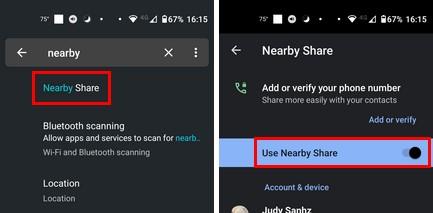
Ανοίξτε τις Ρυθμίσεις και στην επάνω γραμμή αναζήτησης, ξεκινήστε να πληκτρολογείτε Nearby Share και πατήστε το στα αποτελέσματα. Απενεργοποιήστε την επιλογή Χρήση Κοινή χρήση κοντά και είστε έτοιμοι. Αυτό είναι το μόνο που υπάρχει σε αυτό.
Διορθώστε τις ενεργοποιήσεις Bluetooth από μόνος του στο Android: Απεγκατάσταση εφαρμογών
Εάν παρατηρήσατε ότι το πρόβλημα ξεκίνησε αμέσως μετά την εγκατάσταση μιας εφαρμογής, δοκιμάστε να απεγκαταστήσετε αυτές τις εφαρμογές για να δείτε εάν το πρόβλημα εξαφανιστεί.
Μπορείτε να απεγκαταστήσετε την εφαρμογή πατώντας παρατεταμένα το εικονίδιο της στην αρχική οθόνη και σύροντάς την στο εικονίδιο του κάδου απορριμμάτων στο επάνω μέρος. Μπορείτε επίσης να μεταβείτε στο:
Από τη λίστα των εφαρμογών, αναζητήστε αυτήν που θέλετε να απεγκαταστήσετε και όταν την ανοίξετε, πατήστε το κουμπί Κατάργηση εγκατάστασης.
Περαιτέρω ανάγνωση
Μερικές φορές θέλετε να ενεργοποιήσετε το Bluetooth. για παράδειγμα, εάν θέλετε να ενεργοποιήσετε το Bluetooth στον υπολογιστή σας με Windows 11 , ακολουθούν τα παρακάτω βήματα. Όταν το Bluetooth είναι ενεργοποιημένο, δείτε πώς μπορείτε να συνδέσετε μια συσκευή Bluetooth στα Windows 11 .
συμπέρασμα
Όταν το Bluetooth στη συσκευή σας Android συνεχίζει να ανάβει χωρίς λόγο, μπορείτε να δοκιμάσετε διάφορες μεθόδους για να το διορθώσετε. Μπορείτε να απενεργοποιήσετε τις υπηρεσίες τοποθεσίας και άλλες λειτουργίες για να το διατηρήσετε απενεργοποιημένο, ώστε η μπαταρία σας να μην εξαντλείται άσκοπα. Εάν ένα δεν λειτουργεί, έχετε άλλες επιλογές για να διαλέξετε. Ποιο δοκίμασες πρώτο; Ενημερώστε με στα σχόλια παρακάτω και θυμηθείτε να μοιραστείτε το άρθρο με άλλους στα μέσα κοινωνικής δικτύωσης.
Αφού κάνετε root το τηλέφωνό σας Android, έχετε πλήρη πρόσβαση στο σύστημα και μπορείτε να εκτελέσετε πολλούς τύπους εφαρμογών που απαιτούν πρόσβαση root.
Τα κουμπιά στο τηλέφωνό σας Android δεν προορίζονται μόνο για τη ρύθμιση της έντασης ήχου ή την ενεργοποίηση της οθόνης. Με μερικές απλές τροποποιήσεις, μπορούν να γίνουν συντομεύσεις για γρήγορη λήψη φωτογραφιών, παράλειψη τραγουδιών, εκκίνηση εφαρμογών ή ακόμα και ενεργοποίηση λειτουργιών έκτακτης ανάγκης.
Αν αφήσατε τον φορητό υπολογιστή σας στη δουλειά και έχετε μια επείγουσα αναφορά να στείλετε στον προϊστάμενό σας, τι πρέπει να κάνετε; Χρησιμοποιήστε το smartphone σας. Ακόμα πιο εξελιγμένο, μετατρέψτε το τηλέφωνό σας σε υπολογιστή για να κάνετε πολλαπλές εργασίες πιο εύκολα.
Το Android 16 διαθέτει γραφικά στοιχεία οθόνης κλειδώματος για να αλλάζετε την οθόνη κλειδώματος όπως θέλετε, καθιστώντας την οθόνη κλειδώματος πολύ πιο χρήσιμη.
Η λειτουργία Picture-in-Picture για Android σάς βοηθά να συρρικνώσετε το βίντεο και να το παρακολουθήσετε σε λειτουργία picture-in-picture, παρακολουθώντας το βίντεο σε μια άλλη διεπαφή, ώστε να μπορείτε να κάνετε άλλα πράγματα.
Η επεξεργασία βίντεο σε Android θα γίνει εύκολη χάρη στις καλύτερες εφαρμογές και λογισμικό επεξεργασίας βίντεο που παραθέτουμε σε αυτό το άρθρο. Βεβαιωθείτε ότι θα έχετε όμορφες, μαγικές και κομψές φωτογραφίες για να μοιραστείτε με φίλους στο Facebook ή το Instagram.
Το Android Debug Bridge (ADB) είναι ένα ισχυρό και ευέλικτο εργαλείο που σας επιτρέπει να κάνετε πολλά πράγματα, όπως εύρεση αρχείων καταγραφής, εγκατάσταση και απεγκατάσταση εφαρμογών, μεταφορά αρχείων, root και flash custom ROM, δημιουργία αντιγράφων ασφαλείας συσκευών.
Με εφαρμογές αυτόματου κλικ. Δεν θα χρειάζεται να κάνετε πολλά όταν παίζετε παιχνίδια, χρησιμοποιείτε εφαρμογές ή εργασίες που είναι διαθέσιμες στη συσκευή.
Ενώ δεν υπάρχει μαγική λύση, μικρές αλλαγές στον τρόπο φόρτισης, χρήσης και αποθήκευσης της συσκευής σας μπορούν να κάνουν μεγάλη διαφορά στην επιβράδυνση της φθοράς της μπαταρίας.
Το τηλέφωνο που αγαπούν πολλοί αυτή τη στιγμή είναι το OnePlus 13, επειδή εκτός από το ανώτερο υλικό, διαθέτει επίσης ένα χαρακτηριστικό που υπάρχει εδώ και δεκαετίες: τον αισθητήρα υπερύθρων (IR Blaster).







